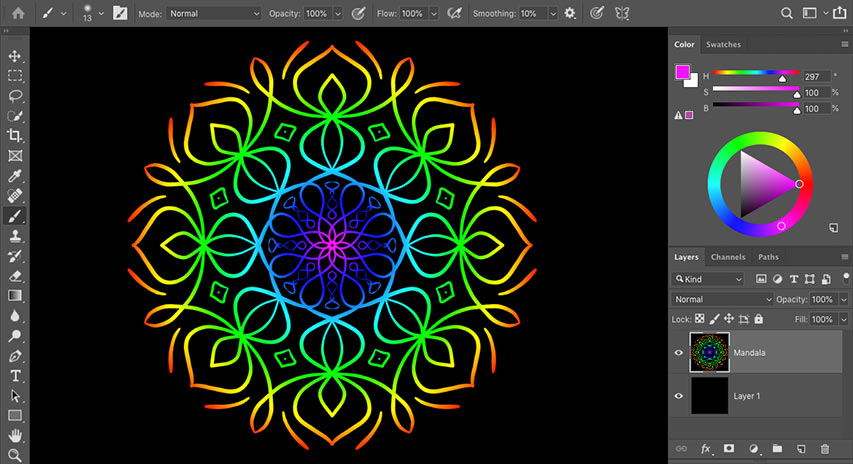Assalamualaikum Wr.Wb
Kali ini saya akan membagikan tutorial instalasi dualboot antara windows dan Linux Backbox
Apa Sih Backbox Linux?
BackBox Linux merupakan distro Linux berbasis Ubuntu yang dikembangkan untuk digunakan sebagai uji penetrasi dan penilaian keamanan dengan menyediakan berbagai aplikasi penganalisa sistem yang lengkap dan umum digunakan sebagai “ethical hacking tools”. Tujuan utama BackBox adalah untuk menyediakan sistem alternatif yang mudah dikustomisasi dan berkinerja tinggi. BackBox memanfaatkan Xfce yang ringan sebagai window manager.
Artikel ini cuman tahap-tahap instalisasinya saja jadi waktu pembuatan bootable sampai pemilihan boot di bios kali ini saya tidak jelaskan. oke kita mulai saja instalasinya, oh iya artikel instalasi backbox di bawah ini menggunakan instalasi GUI , ini memudahkan kita buat instal linux backbox tersebut karena kebanyakan kita tinggal klik dan klik loh :v sambil
Cara Dualboot Backbox dengan Windows 10 mode UEFI
Pertama kita langsung saja klik CD yang ada di tampilan utama Desktop, seperti gambar di bawah ini.
Kedua, pasti ada tampilan pemilihan menu bahasa, saya isi inggris saja temen-temen bisa pilih bahasa indonesia atau inggris
Ketiga, Pilih tipe keyboard/Papan Ketik ini tergantung papan ketik laptop anda Tipe nya apa.
Ke-Empat Pemilihan koneksi, di sini saya tidak memilih jaringan wifi dikarena kan tidak ada kuota hehehe :v , Lebih rekomendasi konek internet saja di karena kan bisa langsung update waktu saat instalasi.
Kelima Pada menu "Update and Other Software" centang keduanya yah gan
Ke-Enam Di menu instalasi pilih tipe "Something else" karena kita akan dualboot windows sama ubuntu backbox ini.
Ke-Tujuh Pada Pembagian partisi buatlah partisi EFI, SWAP dan ROOT pada tahap ini lebih penting teman-teman bisa juga tambahkan partisi HOME jika masih ada ruang kosong di hardisk temen.
- Buat Partisi EFI jika belum buat ukuran 100mb saja
- Buat Partisi Swap 2X lebih dari Ram Memori PC / Laptop anda, misal RAM di PC anda adalah 2 GB jadi buat partisi Swapnya 4GB
keterangan :
EFI = Penyimpanan Boot
Swap= Memori Tambahan
Root (/) = Direktori ini mencangkup banyak direktori misal HOME jadi tanpa di buatkan partisi Home juga tidak jadi masalah karena ada partisi root (/)
Konfirmasi Partisi, klik next saja
Ke-Delapan pemilihan waktu, saya pilih jakarta time
Setelah memilih waktu kemudian namai PC anda dan di kasih pasword PC anda.
Itu adalah proses terakhir selebihnya menunggu, sambil menunggu sebaiknya siapkan cemilan atau makanan hehehe :v
Oke itu saja temen-temen tahap-tahapan instalasi dualboot windows dengan linux semoga tutorial di atas bermanfaat bagi temen-temen, akhir kata....
Wassalamualaikum Wr.Wb.